Doriți să păstrați fișierele și setările programului sincronizate între computerele dvs.? Iată prezentarea noastră generală a noii versiuni beta Windows Live Sync, care vă ajută să vă păstrați fișierele importante oriunde aveți nevoie de ele.
Una dintre cele mai noi și mai interesante caracteristici ale noii versiuni beta Windows Live Essentials este Windows Live Sync. Noua versiune a Live Sync îmbină caracteristicile atât din vechiul Live Sync, care sincroniza folderul între calculatoare individuale, cât și din Live Mesh, care sincronizau folderele cu un desktop online, precum și cu alte computere. Noul Live Sync vă permite să sincronizați dosarele și setările programului între computere și să vă conectați de la distanță la mașinile dvs. sincronizate. De asemenea, vă permite să sincronizați folderele cu SkyDrive, astfel încât să puteți accesa fișiere de oriunde. Vom analiza caracteristicile și modul în care puteți configura acest lucru pe computerele dvs.
Notă: noua versiune beta Windows Live Essentials funcționează numai pe Windows 7 și Vista. De asemenea, Live Sync se află în prezent în versiune beta, deci utilizați-l numai dacă vă simțiți confortabil să folosiți software beta.
Noțiuni de bază
Descărcați fișierul Windows Live Essentials Beta instalare ( link dedesupt ) și configurați în mod normal dacă nu ați făcut-o deja. Dacă ați instalat deja Live Mesh pe computer, vi se va solicita ca Mesh să fie dezinstalat și să fie instalat Live Sync. Poate doriți să notați ce foldere sincronizați cu Live Mesh înainte, deoarece va trebui să le configurați din nou după instalarea Sync. Clic Continua pentru a continua instalarea.
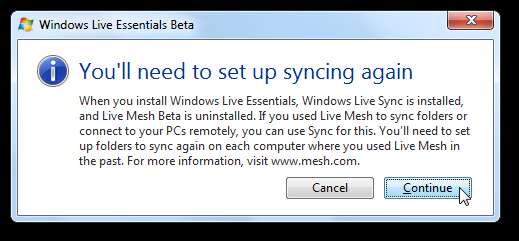
Când instalați Live Essentials Beta, asigurați-vă că selectați instalarea Sync. Clic Instalare când ați selectat componentele pe care doriți să le instalați.
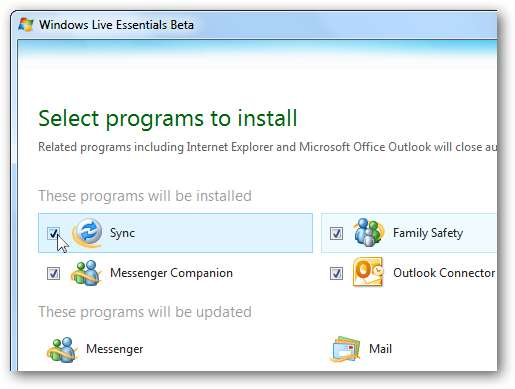
Programul de instalare va descărca și instala sau actualiza aplicațiile în funcție de setări. Dacă ați instalat Mesh anterior, veți observa o notificare pe măsură ce se dezinstalează în timpul configurării.

După ce ați terminat instalarea, poate fi necesar să reporniți computerul înainte de a putea utiliza sincronizarea live. Asigurați-vă că instalați Essentials pe toate computerele pe care trebuie să le sincronizați!
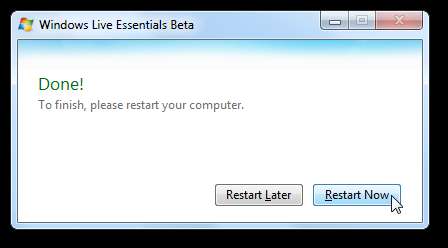
Odată ce computerul este repornit, puteți încerca să rulați Sync. În mod ciudat, configurarea Live Essentials funcționează nu dezinstalați versiunile anterioare de Live Sync, deci dacă ați instalat versiunea mai veche, va trebui mai întâi să o dezinstalați.

Deschideți Panoul de control, selectați
Dezinstalați un program
, găsiți versiunea mai veche de Live Sync și faceți clic pe
Dezinstalați
. Cel mai nou Windows Live Sync pe care tocmai l-ați instalat este inclus în programul de instalare Windows Live Essentials, deci cel listat ca
Windows Live Sync
cu o pictogramă care are două săgeți albastre este cea pe care doriți să o dezinstalați.
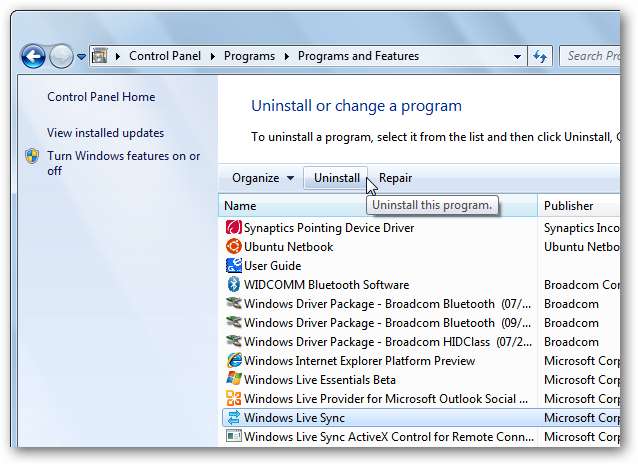
Începeți sincronizarea cu Live Sync
Acum sunteți gata să începeți sincronizarea folderelor între computerele dvs. și SkyDrive. Porniți Live Sync din meniul Start și conectați-vă cu ID-ul Windows Live. Asigurați-vă că selectați
Conectează-mă automat
deci nu trebuie să introduceți informațiile despre cont de fiecare dată când vă sincronizați. Dacă ați folosit deja noua versiune Live Messenger Beta pe computerul dvs., este posibil să nu fie nevoie să introduceți parola, deoarece aceasta va avea deja informațiile despre cont.
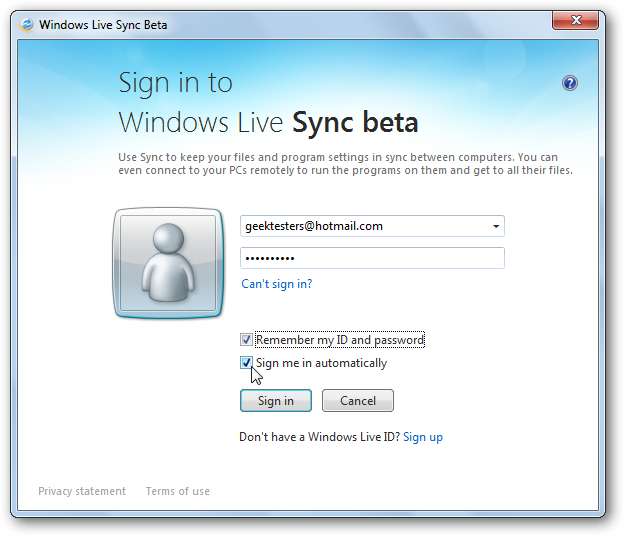
Bun venit la Live Sync Beta! Niciunul dintre folderele dvs. nu se va sincroniza automat, iar folderele pe care le sincronizați anterior cu Mesh sau vechea sincronizare live nu vor fi importate automat. Apasă pe Sincronizați un folder faceți legătura sub numele computerului pentru a începe.
Notă: va trebui să vă conectați pe fiecare computer.
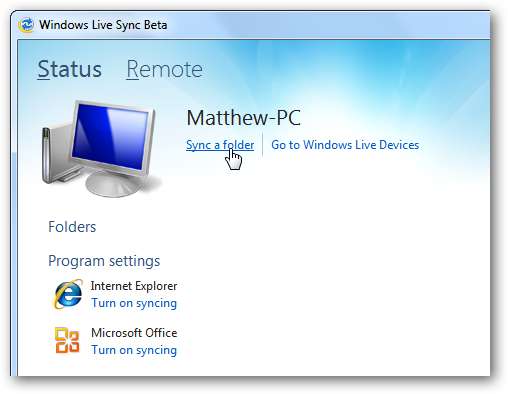
Răsfoiți și selectați un folder pe care doriți să-l sincronizați. În mod ciudat, în acest moment nu acceptă sincronizarea bibliotecilor în Windows 7, deci va trebui să sincronizați foldere individuale, cum ar fi Documente .
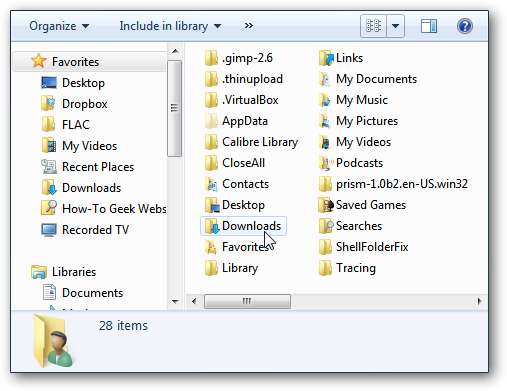
Acum, selectați computerul cu care doriți să sincronizați sau selectați SkyDrive pentru a sincroniza conținutul folderului cu spațiul de stocare online. Puteți sincroniza cu mai multe dispozitive simultan, deci selectați-le pe toate pe care le doriți și apoi faceți clic O.K .
Vă rugăm să rețineți: Live Sync vă permite să sincronizați până la 2 GB de fișiere cu SkyDrive.
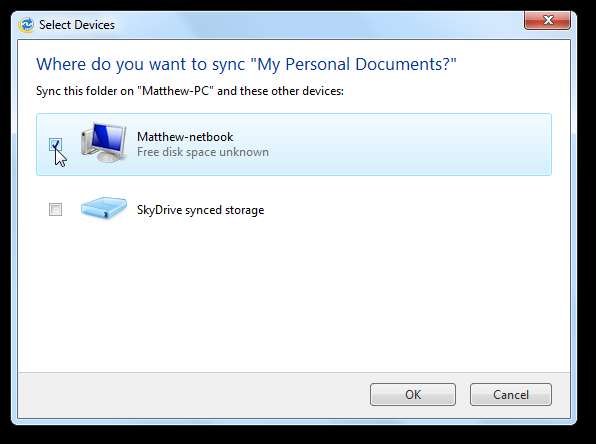
Dacă există conflicte cu sincronizarea, veți vedea o siglă de atenționare în dosar. Clic Vezi detalii pentru a vedea care este problema.
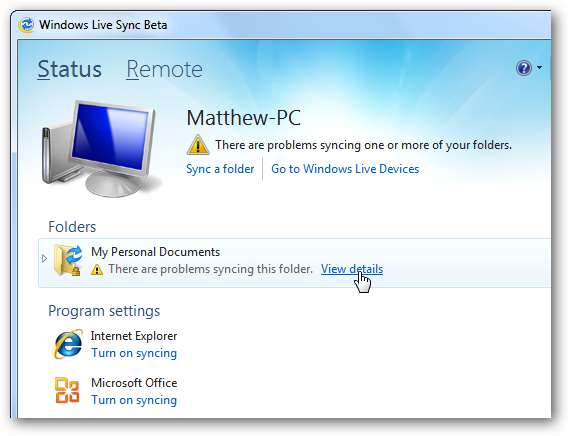
În testul nostru, am avut câteva fișiere ascunse în folderele noastre, iar Live Sync nu le poate sincroniza. Puteți remedia problema dvs. sau puteți face clic Ignora dacă nu doriți să primiți notificări despre această problemă.

După ce ați configurat folderele, Live Sync va procesa și transfera fișiere pentru a păstra acele foldere sincronizate între computere. Nu va trebui să configurați nimic pe celălalt computer; atâta timp cât sunteți conectat cu același Live ID, folderele dvs. se vor sincroniza automat.
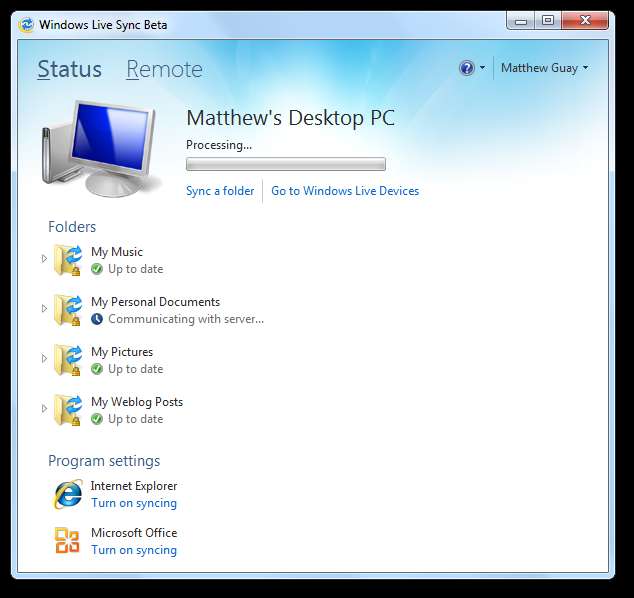
De asemenea, poate păstra setările programelor sincronizate între computerele dvs. Selectați Activați sincronizarea din programele listate în partea de jos pentru a le sincroniza setările. Va trebui să setați acest lucru pe fiecare computer individual, ceea ce înseamnă că puteți sincroniza setările între 2 computere și puteți sincroniza fișierele numai pe altul. În prezent, puteți sincroniza preferințele Internet Explorer și setările Office, cum ar fi semnături și dicționare personalizate, dar sperăm că vor fi adăugate mai multe programe în viitor.

Dacă unul dintre computerele dvs. este offline atunci când altul încearcă să se sincronizeze, este posibil să vedeți noi fișiere temporare cu o extensie .wlx care sunt fișierele care vor fi sincronizate atunci când computerul respectiv este online. Acestea vor fi eliminate atunci când computerul dvs. se poate sincroniza din nou.
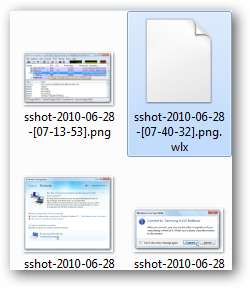
De asemenea, rețineți că Live Sync va rula acum automat ori de câte ori porniți computerul.
Conectați-vă la computerele dvs. de la distanță
Noua versiune beta Live Sync vă permite, de asemenea, să vă conectați de la distanță la computerele dvs. sincronizate, așa cum a făcut Mesh. Mai întâi, totuși, va trebui să activați conexiunile la distanță. Deschideți fereastra de sincronizare (faceți dublu clic pe pictograma sa din tava de sistem) și selectați la distanta link din partea de sus. Acum faceți clic pe Permiteți conexiuni la distanță la acest computer .
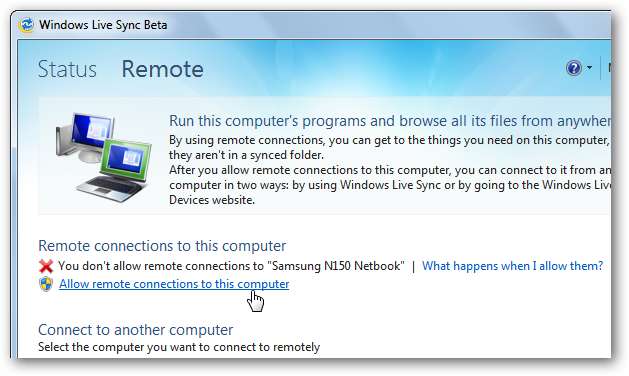
Dacă contul dvs. de utilizator Windows nu are o parolă, va trebui să adăugați una la cont înainte de a vă putea conecta de la distanță. După ce ați făcut acest lucru, computerul va fi gata pentru acces la distanță.
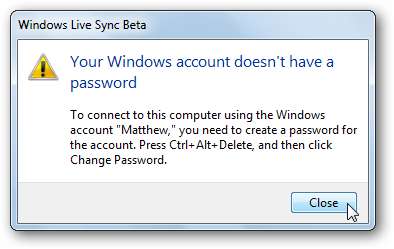
Acum puteți accesa computerul oricând de pe celelalte computere conectate din Sync. Deschideți fereastra de sincronizare, selectați la distanta în partea de sus, apoi faceți clic pe Conectați-vă la acest computer sub numele computerului la care doriți să vă conectați.

Confirmați că doriți să vă conectați la acel computer.
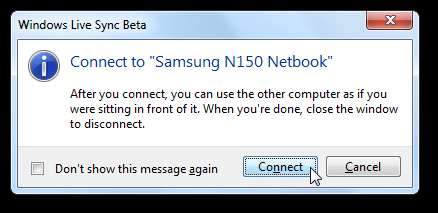
Live Sync va încerca acum să se conecteze la computer. Dacă cineva este conectat în prezent la computerul la distanță, acesta vă va anunța că cineva îl folosește și îi va cere să vă permită să vă conectați.
Notă: dacă trebuie să vă conectați la computerele dvs. de la distanță, astfel încât să puteți, de exemplu, să vă accesați desktopul acasă de pe laptopul de serviciu, atunci trebuie să vă lăsați computerele deconectate din contul de utilizator, astfel încât să le puteți accesa de la distanță fără trebuind să o aprobe.
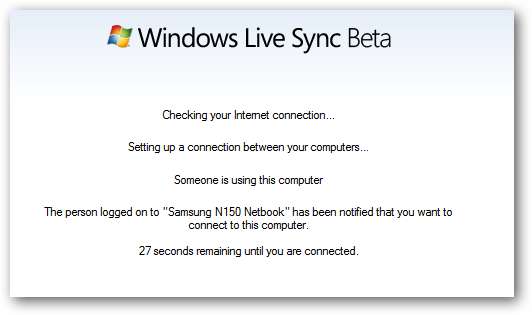
Pe computerul de la distanță, faceți clic pe Permite pentru a lăsa conexiunea la distanță să treacă. Acum veți putea vedea ce se face pe computer, dar nu îl puteți controla local în timp ce conexiunea la distanță este activă. Cu toate acestea, dacă trebuie să utilizați computerul din nou înainte de finalizarea sesiunii la distanță, puteți apăsa Ctrl + Alt + Ștergeți pentru a vă deconecta de la conexiunea la distanță și pentru a prelua controlul local.
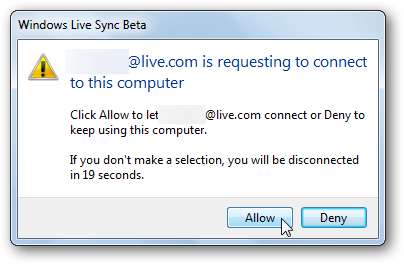
Odată ce conexiunea este finalizată, veți vedea desktopul computerului la distanță într-o fereastră. Conectați-vă cu parola standard.
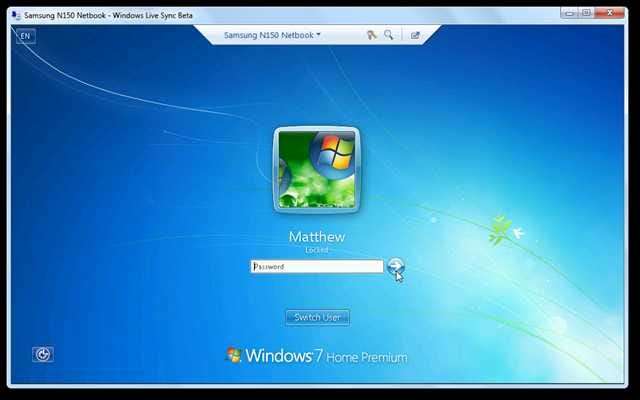
Acum veți vedea desktopul dvs., precum și o notificare care arată pe oricine de pe computerul la distanță pe care îl utilizați. Observați că fundalul și tema Aero sunt setate la bază pentru a oferi cea mai bună performanță pe internet.
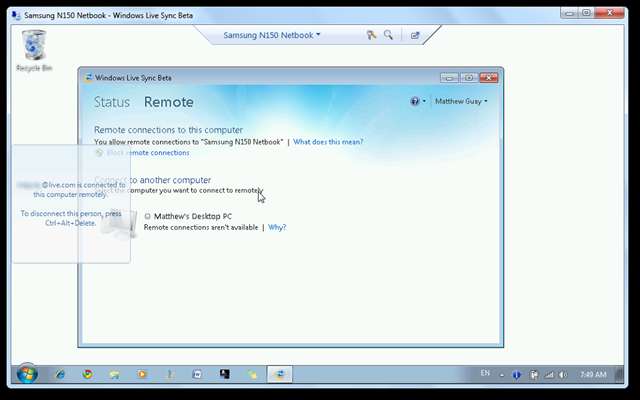
Acum puteți utiliza celălalt computer de la distanță, așa cum ați face dacă ați sta în fața acestuia. Observați că ne conectăm la netbook-ul nostru, care rulează Windows 7 Home Premium, astfel încât să îl puteți utiliza ca un desktop de la distanță gratuit pentru edițiile Windows de acasă. Puteți copia și lipi între computerul dvs. și conexiunea la distanță și puteți chiar să transferați fișiere mari în acest fel.
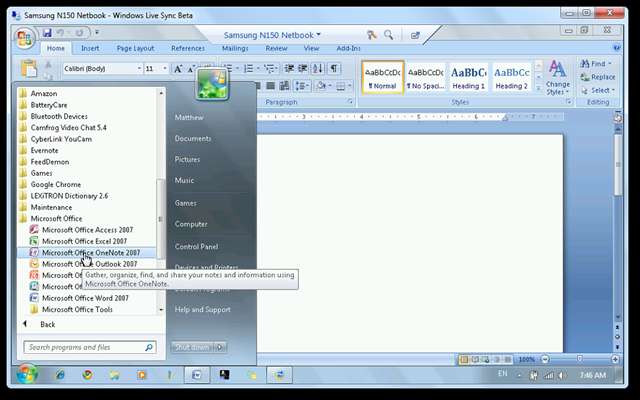
Puteți alege setările de conexiune din bara de meniu din partea de sus a ferestrei desktopului la distanță. Aici puteți trimite Ctrl + Alt + Ștergeți pe computerul de la distanță sau chiar puteți lucra pe ecran complet din butonul din dreapta cu pictograma pătrat și săgeată.

După ce ați terminat conexiunea la distanță, pur și simplu ieșiți din fereastră. Clic Deconectat la prompt pentru confirmare.
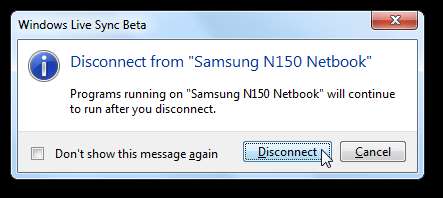
Computerul de la distanță va rămâne la ecranul de conectare, astfel încât să vă puteți conecta ușor din nou sau să vă conectați de pe acel computer pentru al utiliza în mod normal.
Fapte Geeky
Am observat câteva lucruri interesante în timp ce testam Windows Live Sync. În primul rând, evident, se bazează puternic pe vechiul Live Mesh; de fapt, moe.exe, care este identificat ca
Mediu de operare Mesh
, rulează ori de câte ori se execută noua sincronizare live.
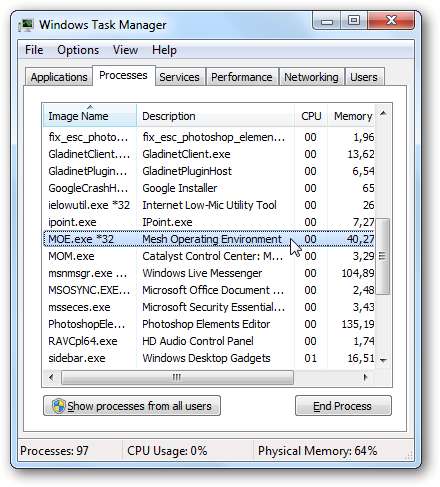
Există chiar și un nou folder Mesh în Windows Live care include fișierele .dll și .exe necesare ...
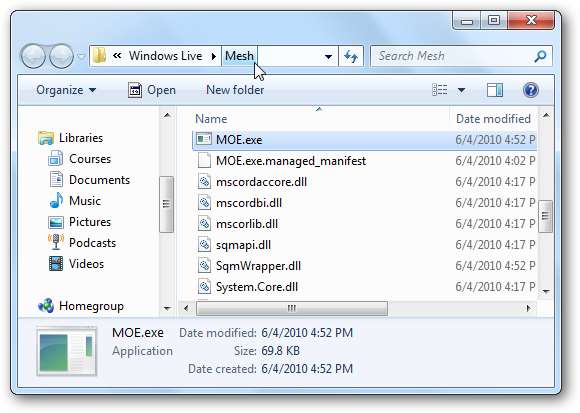
În timp ce singurul folder pentru Sync în sine conține în principal componentele UI pentru noul Live Sync. Deci, se pare că backend-ul noului Sync se bazează în principal pe Live Mesh, deși utilizează acum SkyDrive ca soluție de stocare și se concentrează în principal pe sincronizarea computer-computer.
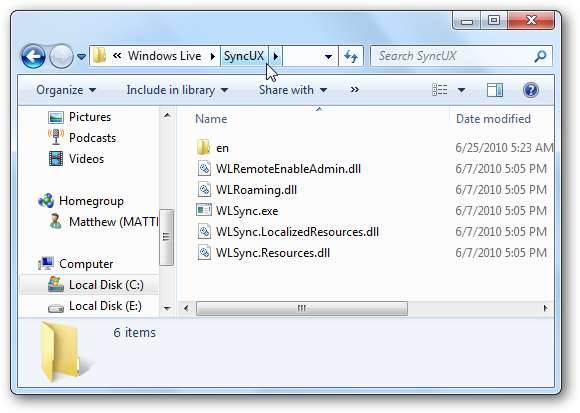
Aici rulează în Process Explorer. Rețineți că WLSync este interfața de utilizare și MOE este backend-ul, confirmând suspiciunile noastre.
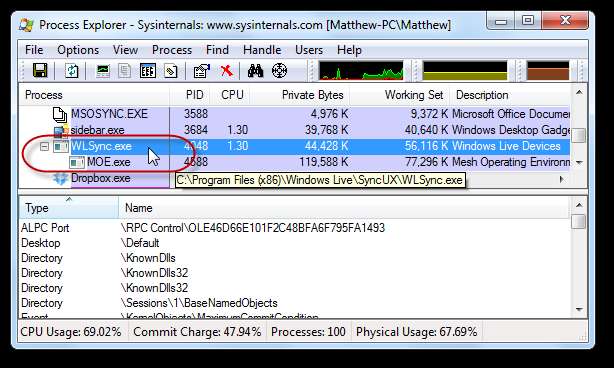
Un alt lucru pe care l-am observat este că pare să transfere fișiere local în rețeaua dvs. dacă ambele computere se află în aceeași rețea. Vechea sincronizare Live a inclus o opțiune pentru activarea sincronizării Lan, care vă va permite să transferați fișiere direct în rețeaua locală dacă computerele dvs. ar fi amplasate în aceeași rețea, iar noua versiune beta Live Sync pare să facă acest lucru automat.
Deci, pentru a vă sincroniza computerele, acestea trebuie să aibă în continuare o conexiune la internet pentru a autentifica transferul, dar dacă sincronizați fișiere mari, acestea se vor transfera mult mai rapid, deoarece acestea se transferă pur și simplu în rețeaua dvs. Din nou, nu a existat nicio setare pentru a alege dacă se face sau nu acest lucru, dar se pare că o face automat în testele noastre.
Sincronizare live pentru Mac
Live Sync este disponibil și pentru computerele care rulează Mac OS X. Acest lucru vă permite să păstrați fișierele și folderele sincronizate între toate computerele dvs., indiferent dacă acestea sunt Mac sau PC, și vă permite, de asemenea, să partajați foldere cu prietenii care folosesc OS X. nu l-ați testat, dar puteți consulta mai multe informații despre noua versiune beta și o puteți descărca de la linkul de mai jos.
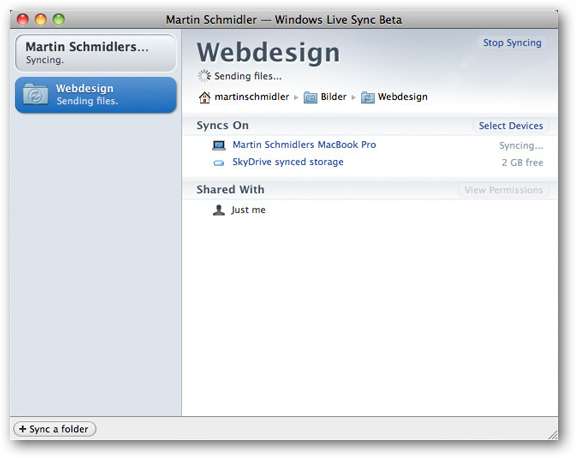
Sfat pentru pălărie către martin_schmidler pe Flickr pentru captură de ecran .
Concluzie
Live Sync simplifică păstrarea computerelor sincronizate și chiar funcționează ca o modalitate excelentă de a colabora cu prietenii și colegii. Integrarea SkyDrive vă permite să vă păstrați fișierele accesibile de oriunde, deși ne dorim să puteți utiliza spațiul de stocare SkyDrive complet de 25 GB, în loc de doar 2 GB de stocare Sync. De asemenea, Sync părea să fie mai intensiv în resurse decât vechiul Live Sync, deși mai puțin intensiv în resurse decât Live Mesh. Desigur, este încă în faza beta și sperăm că unele dintre probleme vor fi soluționate.
Cu toate acestea, am fost impresionați de cât de ușor a făcut ca computerele dvs. să fie sincronizate, iar conexiunea desktop la distanță a fost mai ușor de configurat decât majoritatea soluțiilor desktop la distanță. Dacă vă place să încercați programe beta, încercați Live Sync și vedeți cum poate face mai ușor să lucrați de oriunde. În caz contrar, puteți aștepta cu nerăbdare să îl încercați când va fi lansat complet la sfârșitul acestui an.
Dacă doriți mai multe informații despre noua suită Windows Live Essentials consultați turul nostru de capturi de ecran .
Link-uri
Descărcați noua versiune beta Essentials Live și instalați Live Sync
Descărcați Live Sync pentru Mac beta (prin
LiveSide.net
)







